arrows MAGAZINE
K崎主任といっしょ! with arrows
2018.12.13 Thu
K崎主任といっしょ! with arrows 第25回
スマートフォンの大掃除!?
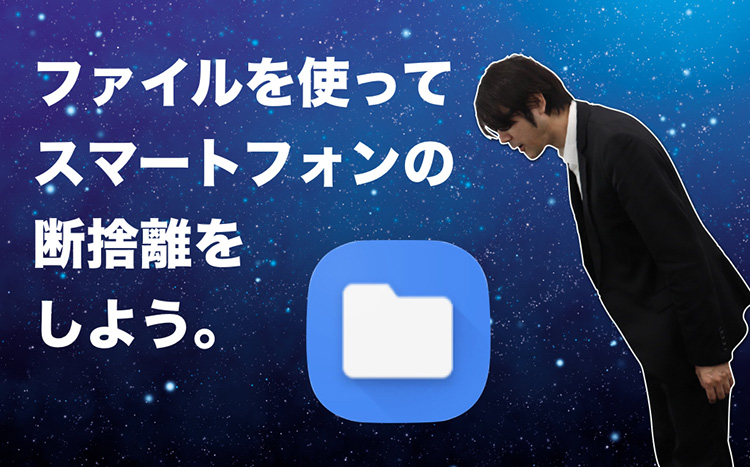
どうもI川です!
もう12月も半ば過ぎ、皆さん年末の大掃除は終わりましたか?
なかなか大変ですよね。お片づけって。
私も全然進んでいないんです。
でも年末までには頑張りますよ。
あと、せっかく年末という良い機会なので、スマートフォンも大掃除してみてはいかがでしょうか?
要するにスマートフォンの断捨離です。
今回はファイルというアプリを利用して、arrowsを断捨離してすっきりさせたいと思います。
自分のスマホでやるのは少し不安なので、K崎主任に断捨離を進めてみようと思います。
I川K崎主任、arrowsの断捨離しませんか?
K崎主任は?断捨離って何?こういうこと?

I川いやいや、なんてことするんですか。可愛い可愛いarrowsちゃんを。
K崎主任だって断捨離だろ?
I川arrowsの中身ですよ。中身。
K崎主任あ~そうなんだ。早く言えよ。でも中身を断捨離ってなんだよ。
I川いらないデータを削除してスッキリさせることですよ。
K崎主任ほー、いいじゃん。じゃーこのarrowsスッキリさせておいてよ。2時間以内ね。
I川えっ、でも私が勝手にやっていいんですか?
K崎主任いいよ、いいよ、うん。任せた。
これは幸運なのか、はたまた不幸なのかよくわかりませんが、とにかくK崎主任のarrowsを断捨離することにします。
早速ですが、今回の断捨離に利用するファイルアプリを開いてみようと思います。
ファイルアプリを開く
操作方法は以下です。
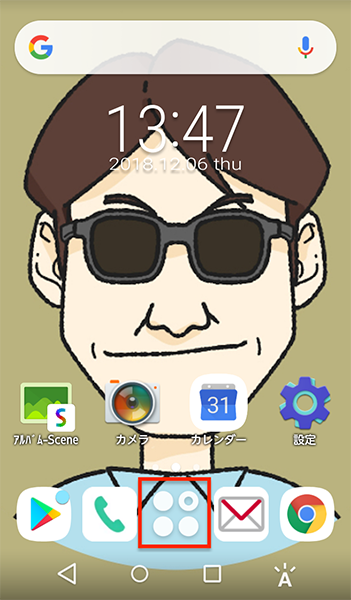
「
 」をタップ
」をタップ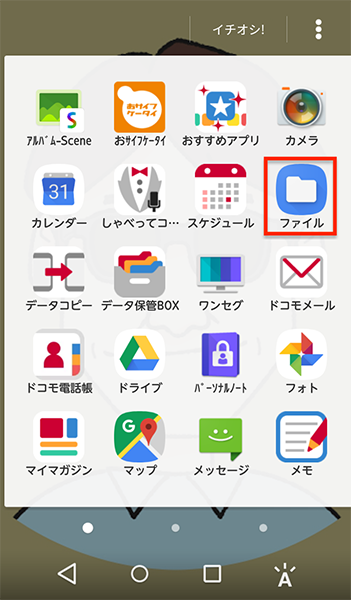
「ファイル」をタップ
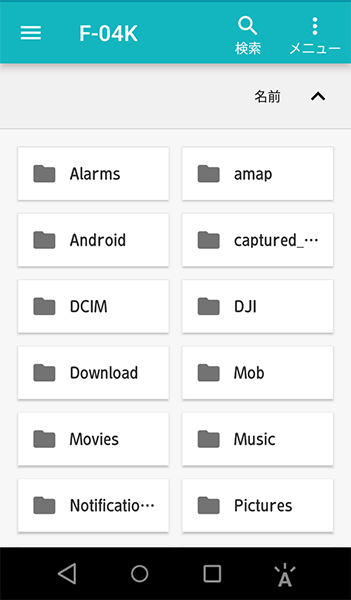
ファイルが表示される
ちょっと英語が出てきて難しそうに見えますよね。
でもよーく見ると実はそんなに難しくないものもあるんです。
※一部は難しそうですが…
この表示されるファイルはスマートフォンで利用しているアプリなどでも変わるので、メインどころのファイルを、一つづつ紹介していきますね。
Alarms
自分で追加したアラーム音が保存されているファイルです。
使わないものがあったら削除するとスッキリするかもしれませんね。
Android
インストールしたアプリなどが保存されているファイルです。
ここは重要なデータが多い為、無闇にいじるのはオススメできません。
アプリを削除する際は、以下操作でアンインストールしましょう。
「設定」→「アプリと音・バイブ」→「アプリ情報」→「(削除する)アプリ」→「アンインストール」→「OK」
DCIM(Digital Camera Image)
このファイルは結構知っている人も多いと思いますが、arrows本体のカメラで撮影した画像などが保存されているファイルです。
DCIMを選択すると「Camera」、「.thumbnails」などのファイルがあると思います。
「Camera」はarrows本体のカメラで撮影した画像データが格納されています。
「.thumbnails」はギャラリーアプリなどで表示するサムネイル画像が入っています。
結構これが容量を使っていることもあるので、「Camera」内のデータと共にmicroSDカードなどに移動しておくといいかもしれませんね。
この「.thumbnails」は一旦削除しても再度生成されるので移動がオススメです。
Download
ブラウザアプリでダウンロードしてきた画像が保存されているファイルです。
このファイルも結構いらないものが出てくる可能性が高いので、画像をwebサイトなどからよくダウンロードする方は、いらないものは削除してくださいね。
Movies
ダウンロードした動画などが保存されているファイルです。
arrowsで撮影した動画はDCIMに保存されるので、動画をダウンロードしない人は見なくても大丈夫だと思います。
Music
ダウンロードした音楽データなどが保存されているファイルです。
音楽をダウンロードしてよく聞く方はここも整理することをオススメします。
Notifications
通知音などが保存されているファイルです。
Pictures
arrowsの画面を撮影したスクリーンショットやLINEからダウンロードした画像などが保存されているファイルです。
普通に考えると撮影した写真が入っているイメージですが、違うので気をつけてくださいね。
Ringtones
着信音などが保存されているファイルです。
このようにファイルごとに保存されているデータが違うので、一つづつファイルを開け、いらないものを探して消してくださいね。
でもそれは面倒くさいと思う方も多いですよね。確かに結構奥深くにあるデータもあったりするので、こんな方法もあります。
それは以下です。
画像、動画、音楽などデータが入っているファイルを自動表示
上記で説明したファイルは一部です。その他にも色々なファイルがあります。その中でいらないデータを探すのは時間がかかりますよね。そんな方のために、画像であったり、動画、音楽の入っているファイルを自動的に表示してくれる機能があるんです。
操作方法は以下です。
※画像の場合
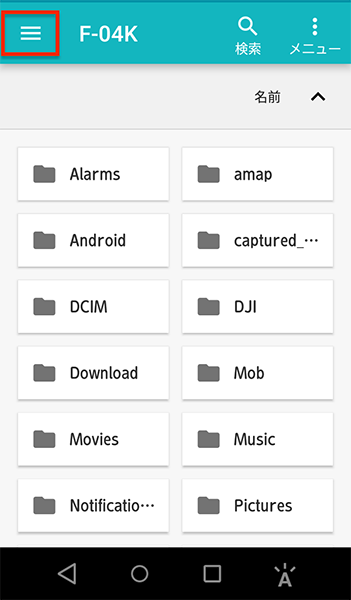
ファイルのアプリを開き「
 」をタップ
」をタップ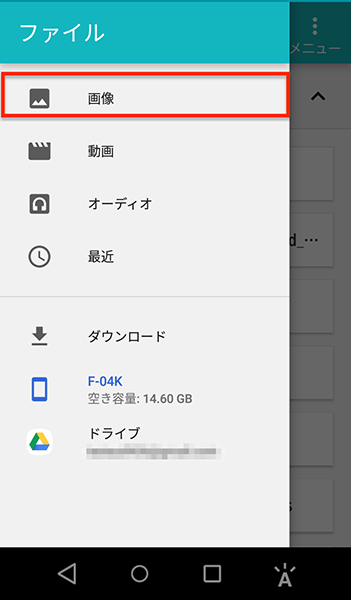
「画像」をタップ
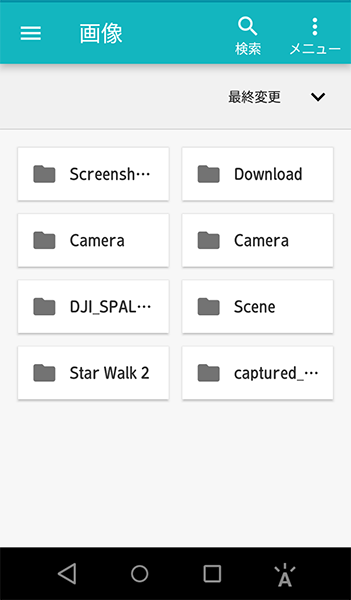
画像が格納されているファイルが表示される
よ~し!
どうせK崎主任のarrowsだし、時間もないからガンガン削除していきます!
う~んこれはいるのかな?
いらない、削除!
これもいらない!これもいらない!
あ~もう面倒くさい。
全件選択 削除!
うん!
すごいスッキリした。これでK崎主任も喜ぶだろう。
でも削除しすぎたかな?
よくよく見ると、以前この写真いいだろうと自慢された、K崎主任の自撮り画像もなくなっている…
やばい怒られるかも…
これは、こっそりK崎主任の机にarrowsを置いて、帰ろっと。
あ~そうだ。皆さんは、ちゃんと吟味しながら、いらないデータを削除してくださいね。ファイルごと削除すると、機能が使えなくなる可能性があるので絶対にやめてくださいね。
それではまた次回!